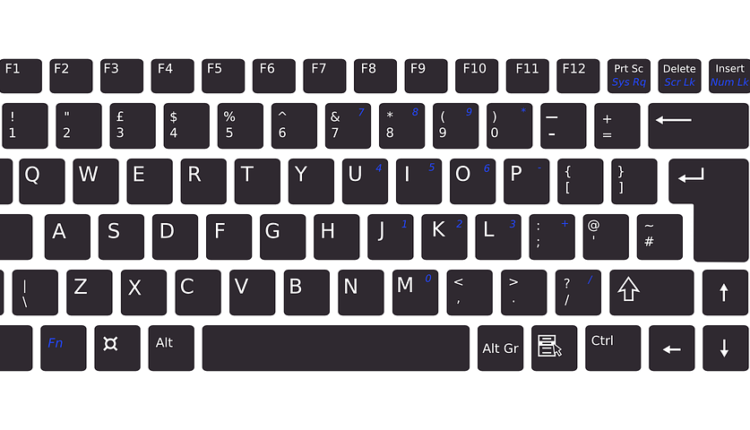Советы опытных пользователей: расширенные сочетания клавиш для Windows 8.1 и Windows 10
В Windows есть большое количество сочетаний клавиш. Некоторые из них очень распространены, например, нажатие Alt + Tab для переключения между открытыми программами. Windows 7 также представила несколько новых удобных функций, таких как Aero Snap; Эта функция позволяет легко привязать приложение к половине экрана, что делает более эффективным одновременное выполнение нескольких задач между двумя программами. Aero Snap можно легко сделать с клавиатуры, удерживая клавишу Windows и нажимая клавишу со стрелкой вправо или влево.
Как и в Mortal Kombat, сочетания клавиш Windows лучше всего подходят для комбо. Например, распространенной задачей в любой операционной системе является копирование файлов из одной папки в другую. Используя четыре быстрых нажатия клавиш, два проводника Windows могут находиться рядом, ожидая передачи файлов. Комбо таково: удерживайте клавишу Windows и нажмите E, стрелка влево, E, стрелка вправо, затем вы можете отпустить клавишу Windows.
Маневрирование вокруг
Закрепление программ на панели задач может сэкономить время при поиске и запуске программ, но если вы печатаете и хотите открыть программу, но не хотите отрывать руки от клавиатуры, способ есть. Нажимая Windows Key + 1, вы открываете первую программу, закрепленную на панели задач. Клавиша Windows + 2 открывает вторую программу на панели задач и так далее. Использование этого ярлыка с привязкой к окну создает приятную комбинацию.
Этот ярлык может сбивать с толку, если у вас открыто несколько экземпляров программы, например, несколько папок с файлами или несколько окон Internet Explorer, тогда номер применяется к группе окон, связанных с программой. Нажатие цифры (при удерживании клавиши Windows) будет переключать разные окна. Если вы удерживаете управляющую клавишу с этим ярлыком, Windows перейдет к первому окну в группе программы.
Доступ к списку переходов к закрепленному ярлыку на панели задач может сэкономить много времени. К счастью, есть сочетание клавиш, чтобы открыть список переходов закрепленных программ. Сочетание клавиш: Windows Key + Alt + number, затем отпустите клавиши и используйте стрелки вверх или вниз для перехода к элементу и нажмите клавишу ВВОД, чтобы выбрать его.
Самая забытая клавиша, известная пользователям Windows, – это клавиша «меню». Эта клавиша находится в нижнем ряду клавиатуры, обычно справа от пробела, и имеет значок меню, иногда с курсором на нем. Эта клавиша выполняет функцию щелчка правой кнопкой мыши. Поэтому, если вы перемещаетесь по папкам и хотите открыть контекстное меню файла или папки, нажмите эту клавишу. Стоит отметить, что на некоторых клавиатурах, таких как та, что входит в комплект Surface, эта клавиша отсутствует.
Если при написании статьи в Microsoft Word вы обнаружите, что слово было написано с ошибкой и поэтому подчеркнуто, используйте клавиши со стрелками, чтобы перейти к слову, и нажмите клавишу меню, чтобы выбрать правильное исправление. Эта комбинация клавиш может быть очень полезна при выполнении более сложных задач, избегая использования мыши.
Файлы и папки
Слишком частая задача компьютеров связана с переименованием пакета файлов – сделать это в Windows легко и быстро. Автоматически переименовывайте файлы или папки, нажав F2, затем нажмите Tab, чтобы переименовать следующий файл. Если вы хотите переименовать файл над выделенным, нажмите Tab + Shift. Если вам нужно отредактировать свойства файла, нажмите Enter + Alt. Затем используйте Tab и клавиши со стрелками для навигации и клавишу пробела, чтобы устанавливать и снимать флажки.
Перемещение по папкам или веб-сайтам с помощью клавиатуры может выполняться медленно. К счастью, есть пара специальных ключей, которые могут помочь. Клавиши Home и End переместятся в верхнюю или нижнюю часть веб-страницы или папки. Если вы печатаете, Home и End переместят ваш курсор в начало или конец строки. PageUp и PageDown удобны, но я чаще использую Home и End.
Меню приложений
Знаете ли вы, что во всех приложениях, которые вы используете каждый день, есть ярлыки? Возможно, вы не знаете, какие именно клавиши нужно нажимать, но Windows упрощает это. Когда вы находитесь в программе, например в проводнике Windows, и хотите создать новый текстовый документ, вы можете сделать это быстро и легко с помощью клавиатуры. Коснитесь клавиши Alt, чтобы активировать сочетания клавиш.
Подчеркнутая буква обозначает кнопку, соответствующую этому пункту меню. Например, чтобы создать этот текстовый документ, коснитесь Alt, коснитесь F, коснитесь W, затем коснитесь T. Если в нужном элементе нет подчеркнутых букв, попробуйте использовать клавиши со стрелками, чтобы попасть туда, или просто угадайте клавишу и посмотрите если он работает. Этот ярлык также применяется к диалоговым окнам; обычно N – нет, а Y – да, но подчеркнутый символ соответствует нажатой клавише.
С помощью Alt + Tab легко переключаться между открытыми окнами, но знаете ли вы, что можете изменить порядок их циклического просмотра, удерживая Shift? Существует также сочетание клавиш, аналогичное Alt + Tab, но оно используется при переключении между такими элементами, как вкладки или документы. Это сочетание клавиш Control + Tab, и вы также можете удерживать Shift, чтобы изменить порядок цикла. Большинство веб-браузеров также позволяют переходить непосредственно к вкладке, нажимая Control + (номер вкладки), поэтому, чтобы получить первую вкладку, нажмите 1, вторую 2 и т.д.
Чтобы закрыть окно, нажмите Alt + F4. Это закроет активное окно программы, но если вам нужно сохранить документ, оно должно сначала спросить. Чтобы закрыть активную вкладку в браузере, нажмите Control + F4. Это позволяет легко переключаться между вкладками и закрывать их с помощью клавиатуры.
Вывод
В Windows встроено много механизмов экономии времени. Даже с изменениями в ОС сочетания клавиш остаются примерно такими же. Ярлыки, упомянутые в этой статье, должны работать с Windows 8, 7, а некоторые – с Vista и XP. Работа с клавиатурой может упростить и ускорить выполнение обычных задач, но требуется немного практики. Также важно поэкспериментировать с различными способами выполнения чего-либо и найти метод, который имеет наибольший смысл. Обычно самый быстрый способ выполнить задачу – это комбинация методов ввода.